Πώς να συνδυάσετε βίντεο στο TikTok - Ο βήμα προς βήμα οδηγός σας
Το TikTok τράβηξε την καρδιά πολλών ανθρώπων, επιτρέποντάς τους να μοιράζονται το σύντομο περιεχόμενο βίντεο. Το TikTok δεν επιτρέπει στον χρήστη να δημοσιεύσει μόνο ένα βίντεο για ανέβασμα. Έχει ακόμη τη δυνατότητα να επιλέγει πολλά βίντεο και να συγχωνεύει τα βίντεο κλιπ σε ένα TikTok. Αυτό είναι ένα δημοφιλές χαρακτηριστικό που απολαμβάνουν πολλοί. Σήμερα, θα δείξουμε τα βήματα για το πώς να το κάνετε συνδυάστε βίντεο στο TikTok και θα εκπλαγείτε πόσο εύκολο είναι. Επιπλέον, θα σας παρουσιάσουμε επίσης μια εφαρμογή τρίτου μέρους που μπορεί επίσης να συγχωνεύσει τα βίντεό σας. Οπότε, χωρίς πολλά άλλα, πάμε στο θέμα.
Λίστα οδηγών
2 τρόποι για να συνδυάσετε 2 ή πολλά βίντεο στο TikTok (έως 35 βίντεο) Πώς να συγχωνεύσετε βίντεο σε βίντεο TikTok (Περισσότερα από 35 κλιπ) Συχνές ερωτήσεις σχετικά με τον τρόπο προσθήκης πολλών βίντεο στο TikTok2 τρόποι για να συνδυάσετε 2 ή πολλά βίντεο στο TikTok (έως 35 βίντεο)
Μέθοδος 1. Συνδυάστε έως και 35 βίντεο στο TikTok
Το TikTok επιτρέπει στους χρήστες να εισάγουν 2, 3, 4 και u έως 35 βίντεο κλιπ εντός της εφαρμογής TikTok. Μπορείτε να χρησιμοποιήσετε την κάμερα TikTok ή να ανεβάσετε από τη συλλογή σας. Είναι εντελώς δωρεάν. Αργότερα, μπορείτε επεξεργαστείτε μια λεζάντα TikTok, προσθέστε φίλτρα TikTok και εφέ για να κάνετε το βίντεό σας τέλειο.
Βήμα 1. Υποθέτοντας ότι έχετε ήδη την εφαρμογή, μπορείτε να ανοίξετε το TikTok και να πατήσετε το κουμπί "Προσθήκη" στο κάτω μέρος της οθόνης.
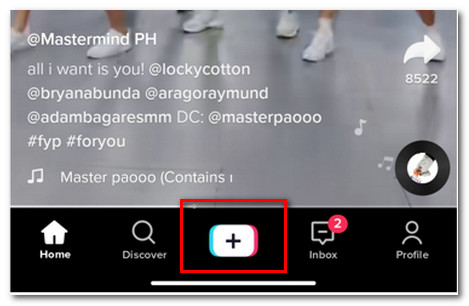
Βήμα 2. Θα σας κατευθύνει στο Εργαλείο εγγραφής TikTok. Ωστόσο, αντί να τραβήξετε ένα βίντεο, μεταβείτε στη συλλογή σας πατώντας το κουμπί "Μεταφόρτωση" κάτω δεξιά στην οθόνη.
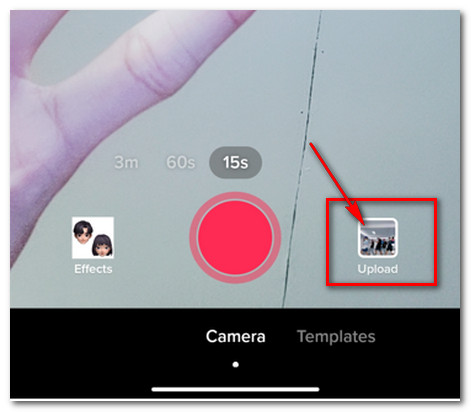
Βήμα 3.Επιλέξτε πολλά βίντεο που θέλετε να συνδυάσετε στο TikTok. Λάβετε υπόψη ότι μπορείτε να επιλέξετε μόνο έως 35 βίντεο. Στη συνέχεια, πατήστε το κουμπί "Επόμενο".
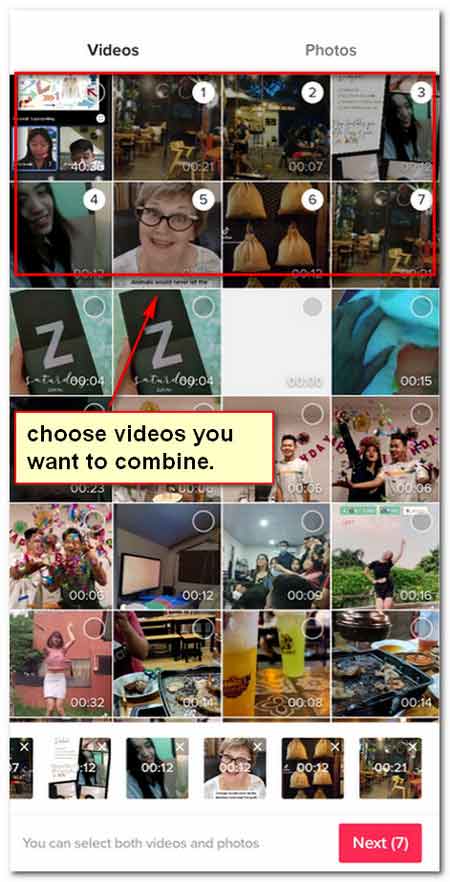
Βήμα 4.Μπορείτε να προσαρμόσετε τα κλιπ σας πατώντας το κουμπί του. Μετά από αυτό, επιλέξτε τα κλιπ που θέλετε να επεξεργαστείτε. Αυτό το εργαλείο σάς επιτρέπει να επιλέξετε με μη αυτόματο τρόπο το τμήμα των κλιπ για τη συγχώνευση βίντεο στο TikTok. ο Η μέγιστη διάρκεια βίντεο TikTok είναι 10 λεπτά. Επομένως, βεβαιωθείτε ότι τα συνδυασμένα βίντεο κλιπ σας έχουν διάρκεια έως και 10 λεπτά.
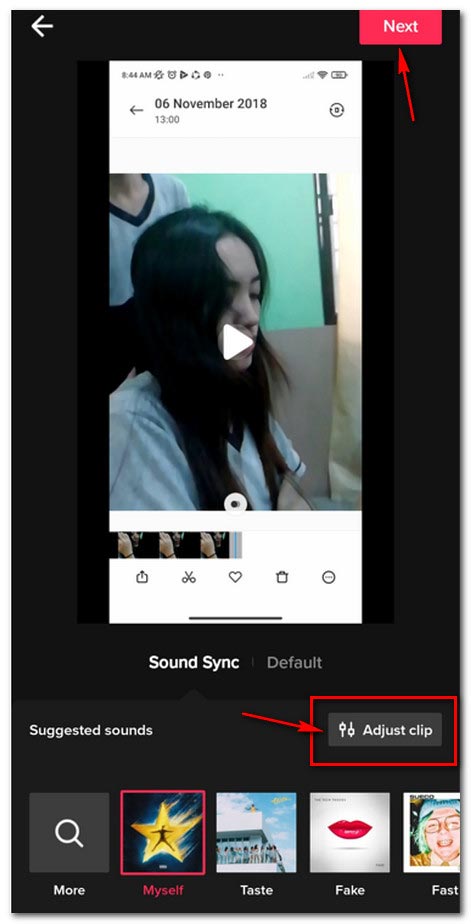
Βήμα 5.Αφού προσαρμόσετε τα κλιπ, απλώς προσθέστε τον επιθυμητό ήχο που προτείνεται από το Tiktok ή μπορείτε να κάνετε αναζήτηση πατώντας το κουμπί περισσότερα. Φυσικά, μπορείτε επίσης να προσθέσετε φωνητικά εφέ σε βίντεο TikTok.
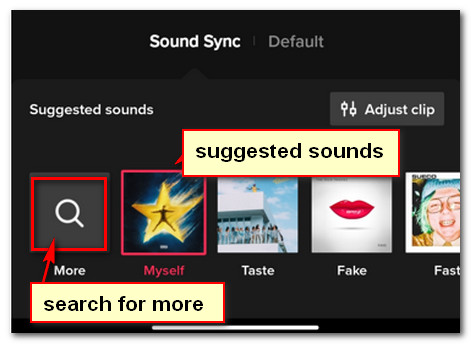
Βήμα 6.Επιπλέον, μπορείτε να προσθέσετε Ηχητικά εφέ TikTok και φίλτρα. Όταν ολοκληρώσετε την επεξεργασία και είστε ικανοποιημένοι από το συνδυασμένο βίντεο TikTok. Το μόνο που έχετε να κάνετε είναι να το ανεβάσετε στο TikTok.
Περαιτέρω ανάγνωση
Μέθοδος 2: Πώς να συγχωνεύσετε πρόχειρα βίντεο TikTok
Γνωρίζετε ότι τα πρόχειρα βίντεό σας μπορούν επίσης να συνδυαστούν στο TikTok; Είναι λίγο δύσκολο και μπερδεμένο επεξεργαστείτε ένα πρόχειρο στο TikTok. Αλλά με αυτά τα λεπτομερή βήματα, θα σας βοηθήσουμε να το καταλάβετε.
Βήμα 1. Το πρώτο πράγμα που πρέπει να κάνετε είναι να ανοίξετε την εφαρμογή TikTok από την κινητή συσκευή σας. Στη συνέχεια, αντί να πατήσετε το κουμπί "Προσθήκη". Στη συνέχεια, πατήστε το κουμπί "Προφίλ".
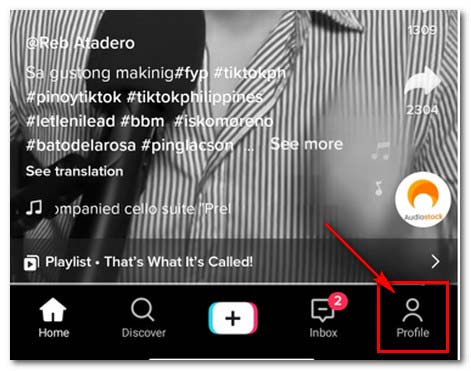
Βήμα 2.Επιλέξτε ποια βίντεο θέλετε να χρησιμοποιήσετε για τη συγχώνευση στο πρόχειρό σας. Πριν από τη μεταφόρτωση, μπορείτε να αλλάξετε τη ρύθμιση στο ποιος μπορεί να παρακολουθεί τα βίντεό μου και να την ορίσετε μόνο σε εμένα. Επίσης, ενεργοποιήστε την επιλογή "Αποθήκευση στη συσκευή" για να έχετε ένα αντίγραφο.
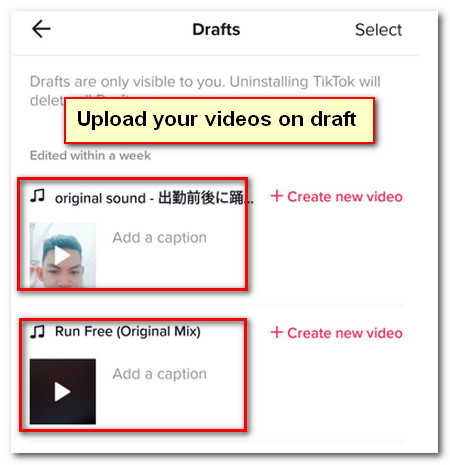
Βήμα 3.Αφού ανεβάσετε τα πρόχειρά σας, επιστρέψτε στη σελίδα "Για εσάς" και πατήστε το κουμπί "Προσθήκη". Στη συνέχεια, πατήστε το κουμπί "Μεταφόρτωση", το TikTok θα ανοίξει τη συλλογή σας.
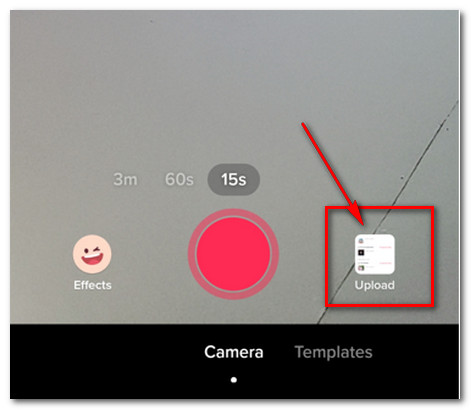
Βήμα 4.Επιλέξτε τα βίντεο που θέλετε να συγχωνεύσετε. Να θυμάστε ότι το πρώτο βίντεο στη συλλογή είναι το προσχέδιο που ανεβάσατε. Διαλέξτε το και επιλέξτε περισσότερα.
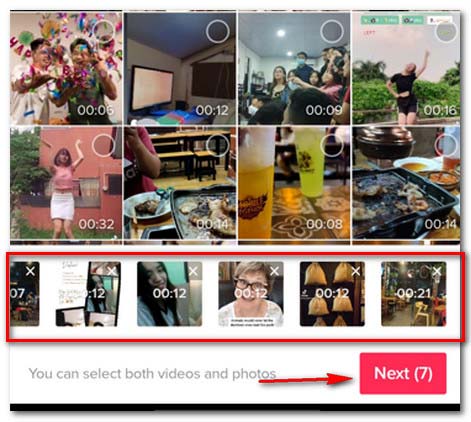
Βήμα 5.Απλώς χρησιμοποιήστε την ίδια διαδικασία με την προεπιλεγμένη μέθοδο συγχώνευσης βίντεο στο TikTok. Επιλέξτε τη μουσική σας από τις προτάσεις ή μπορείτε να αναζητήσετε δημοφιλή τραγούδια TikTok.
Βήμα 6.Μετά από αυτό, προσαρμόστε τα βίντεο κλιπ σας. Όταν ολοκληρώσετε την επεξεργασία, περιγράψτε και βάλτε hashtag στο βίντεό σας, μετά πατήστε post και αφήστε το TikTok να συνδυάσει το βίντεό σας.

Μην ανησυχείτε αν το βίντεό σας δεν μπορεί να αναρτηθεί για ώρες. Μπορείτε να ελέγξετε τον διακομιστή TikTok και το συνδυασμένο βίντεό σας σε Το βίντεο επιδιόρθωσης υποβάλλεται σε επεξεργασία στο TikTok επιτυχώς.
Πώς να συγχωνεύσετε βίντεο σε βίντεο TikTok (Περισσότερα από 35 κλιπ)
Όταν θέλετε να συνδυάσετε πολλά βίντεο σε ένα βίντεο TikTok με ειδικά εφέ, AnyRec Video Converter είναι ένας ισχυρός και ευέλικτος συνδυασμός βίντεο TikTok που δεν πρέπει να χάσετε. Εδώ μπορείτε να συνδυάσετε 36, 37, 38 και πολλά άλλα κλιπ σε ένα βίντεο TikTok. Επιπλέον, μπορείτε δημιουργήστε μια παρουσίαση TikTok, συμπίεση μεγάλων βίντεο, αφαιρέστε το υδατογράφημα από το βίντεο, αντιστρέψτε ένα βίντεοκαι εξερευνήστε περισσότερα ενδιαφέροντα εργαλεία.

Κόψτε τα ανεπιθύμητα μέρη και συνδυάστε πολλά βίντεο κλιπ για να δημιουργήσετε ένα βίντεο TikTok.
Παρέχετε δεκάδες εκπληκτικές προεπιλογές για να δημιουργήσετε ένα TikTok με χωριστή οθόνη με πολλά βίντεο.
Τροποποιήστε τον ρυθμό καρέ, τον κωδικοποιητή βίντεο, τον κωδικοποιητή ήχου και περισσότερες άλλες παραμέτρους για το TikTok.
Περικόψτε το βίντεο, περικόψτε το επιθυμητό τμήμα, προσθέστε λεζάντα/υδατογράφημα και περισσότερες άλλες δυνατότητες.
Ασφαλής λήψη
Ασφαλής λήψη
Βήμα 1.Εκκινήστε το AnyRec Video Converter στον υπολογιστή σας. Μεταβείτε στην ενότητα "Εργαλειοθήκη". Κάντε κλικ στο κουμπί "Συγχώνευση βίντεο" για να συνδυάσετε πολλά βίντεο σε ένα βίντεο TikTok. Επιλέξτε τα βίντεο που θέλετε από τον υπολογιστή σας στο πρόγραμμα.

Βήμα 2.Πατήστε το εικονίδιο ψαλιδιού στην οθόνη για να κόψετε το μέρος του βίντεο που θέλετε, καθώς και να διαγράψετε το περιττό. Απλώς κάντε κλικ στο κουμπί "Επεξεργασία" για να προσθέσετε φίλτρα βίντεο, να εφαρμόσετε ένα υδατογράφημα βίντεο ή ακόμη βελτιώστε την ποιότητα του βίντεο αναλόγως.

Βήμα 3.Εάν χρειάζεται να προσθέσετε νέα κλιπ, μπορείτε απλά να κάνετε κλικ στο κουμπί "Προσθήκη". Μετά από αυτό, μπορείτε να σύρετε και να αποθέσετε τα βίντεο για να προσαρμόσετε τη σειρά του βίντεο με την επιλογή "Εμπρός/Πίσω" για να εντοπίσετε το βίντεο κλιπ για το TikTok.

Βήμα 4.Μόλις λάβετε το επιθυμητό βίντεο, μπορείτε να αλλάξετε το όνομα του αρχείου και να επιλέξετε τον φάκελο προορισμού για την έξοδο. Κάντε κλικ στο κουμπί "Εξαγωγή" για να συνδυάσετε τα πολλά βίντεο σε ένα για το TikTok. Στην ενότητα "Βίντεο", μπορείτε να κάνετε κύλιση προς τα κάτω και να κάνετε κλικ στο "TikTok". Στη συνέχεια, μπορείτε να ανεβάσετε απευθείας το νέο σας βίντεο στο TikTok.

Αν θέλεις βάλε δύο βίντεο δίπλα-δίπλα στο TikTok, μπορείτε να κάνετε κλικ στο κουμπί "Κολάζ" στο επάνω μέρος του μετατροπέα βίντεο AnyRec. Εδώ μπορείτε να λάβετε την προεπιλογή βίντεο διαίρεσης οθόνης. Ακολουθήστε τον οδηγό στην οθόνη και εξάγετε αυτό το βίντεο σε μορφή TikTok.
Ασφαλής λήψη
Ασφαλής λήψη
Συχνές ερωτήσεις σχετικά με τον τρόπο προσθήκης πολλών βίντεο στο TikTok
-
Πόση είναι η διάρκεια ενός βίντεο TikTok;
Αρχικά, το TikTok επέτρεπε στους χρήστες να κάνουν λήψη μόνο έως και 60 δευτερόλεπτα. Αργότερα, μπορείτε ανεβάστε βίντεο 3 λεπτών στο TikTok. Το 2023, το TikTok αυξάνει τη μέγιστη διάρκεια βίντεο στα 10 λεπτά. Είναι καλό γιατί οι χρήστες έχουν πολύ χρόνο στο περιεχόμενό τους ή ακόμη και συνδυάζουν πολλά βίντεο στο TikTok.
-
Μπορώ να συγχωνεύσω φωτογραφίες και βίντεο στο TikTok;
Ναι μπορείς. Όταν επεξεργάζεστε τα βίντεό σας στο TikTok, μπορείτε επίσης να προσθέσετε και να αναμίξετε φωτογραφίες σε αυτό το περιεχόμενο. Σας επιτρέπει να έχετε βίντεο και φωτογραφίες κατά τη μεταφόρτωση. Είναι ένα χαρακτηριστικό που αγαπούν πολλοί χρήστες επειδή το TikTok δεν είναι απλώς ένας επεξεργαστής αλλά και μια εφαρμογή κοινωνικών μέσων.
-
Είναι δυνατή η επικάλυψη βίντεο στο TikTok;
Ναί. Όταν χρειάζεται να δημιουργήσετε έναν ειδικό τρόπο για τη συγχώνευση διαφορετικών βίντεο κλιπ στο TikTok, μπορείτε επίσης να χρησιμοποιήσετε τη δυνατότητα επικάλυψης. Αφού επεξεργαστείτε το βίντεό σας στο TikTok, μπορείτε να επιλέξετε να προσθέσετε μια μελωδική επικάλυψη στο βίντεο και, στη συνέχεια, να αποθηκεύσετε τις αλλαγές.
συμπέρασμα
Τώρα που γνωρίζετε τα βήματα για τη συγχώνευση πολλών βίντεο στο TikTok, ήρθε η ώρα να προσπαθήσετε να δημιουργήσετε, να περικόψετε και να συνδυάσετε τα δικά σας βίντεο. Χρησιμοποιήστε αυτές τις οδηγίες που έχετε μάθει από αυτό το άρθρο και απολαύστε τη χρήση του TikTok όσο περισσότερο μπορείτε. Αν θέλετε να δημιουργήσετε ένα εντυπωσιακό βίντεο TikTok, η χρήση του AnyRec Video Converter είναι μια καλή επιλογή. Επιπλέον, μην ξεχάσετε να δοκιμάσετε το εναλλακτικό εργαλείο για τη συγχώνευση των βίντεο TikTok ή αντιστροφή ενός βίντεο για το TikTok, μπορεί να έχει περισσότερες δυνατότητες που μπορείτε να χρησιμοποιήσετε.
Ασφαλής λήψη
Ασφαλής λήψη
 Πώς να κάνετε Siri Voice στο TikTok
Πώς να κάνετε Siri Voice στο TikTok